MacPro(2008年の8コア)の起動ディスクをSSDにしてみましたのでその使用感とか導入手順とか書いてみます。
SSDにしてから2週間くらい経過しましたが、MacProの起動ディスクをSSDにしたのは良かったと思います。
なぜ起動ディスクをSSDにしたのかと言いますと、MacOS Xの場合(Windowsの場合は知らない)メモリが足りなくなると極端にOSの動きが鈍くなるんですね。
MacBook Airの場合はメモリが少なくてもSSDだから動きが鈍くならないというような事は聞いておりましたし、他方でもSSDにする事で動きが鈍くなる事を回避できるというような事をちらほらと聞いておりました。
単純にメモリを増やせばいいではないかと思いますが、色々動画を扱ったりしているとメモリっていくらあっても足りないんですね。ハイビジョンの解像度をAfterEffectsで扱うと10GB積んでいても足りません。うちのMacProは8コアあるのですが、8コア全部を扱おうとするとAfterEffectsだけでメモリの使用量がかなりの量になり、あっというまにOSの動きが鈍くなります。動きが鈍くなるのでレンダリングも進まなくなります。
それを避けるためにAfterEffectsでの使用CPUは4コアもしくは5コア程度にしてメモリの使用量を抑えていました。
しかしそろそろそういうのを回避したいなと思いまして、SSDを導入。同時にメモリも増設しています。
以下しばらくSSDの導入手順です。
■購入したSSDは秋葉館で販売しています以下のものです。
MacPro/PowerMac G5システムディスクSSD 256GB HDDマウンタセット
[THNS256GG8BBAA+SSDMM-1] |
秋葉館 http://www.akibakan.com/BCAK0045937/
ちなみにメモリはこれと同じものを購入しています。
iRam製 DDR2 FB-DIMM PC2-6400 4GB [240-4096FB6400x2 YA]
2枚セット (合計8GB) | 秋葉館 http://www.akibakan.com/BCAK0017564A/
■SSDをMacProに組み込むのはそのままだと難しいので、付属でついてきている専用のマウンタにはめ込んでからセットします。
専用のマウンタにとりつけるのは簡単ではありますが、ちょっとめんどくさかったですかね。
ハードディスクとりつけネジにゴムがついている場合はそのゴムも使用しますので、取り外しやとりつけにちょいと手間がかかりました。
手間はかかりましたがほんのわずかな工程ですのできちんと付属の説明書通りにやりましょう。
■こっからインストール作業になりますが、起動ディスクを作成する手順として
「OSインストールディスクから起動」 →「SSDをフォーマット」 → 「OSを新規にインストール」 →
「今までの起動ディスクの設定やらなんやらをSSDに移行」 → 「OSのアップデータをかける」
という手順になります。
自分の場合はタイムマシンでバックアップをとってあるので「OSを新規にインストール」の段階でタイムマシンからデータをひっぱってきて移行させたいのですが、何回やってもどうしても途中で止まってしまうので、上の手順になりました。
手順を説明しますが、
■インストールディスクから起動します。
■SSDをフォーマットします。その際に気をつける事は起動ディスクとして扱えるフォーマットにする事です。
「ディスクユーティリティ」から「パーティション」 → 「オプション」かな? → 「GUID パーティションテーブル」を選んでフォーマットしてください。
■OSを新規にSSDにインストールします。
インストールが終わると再起動して「すでにMacをお持ちですか?」というような画面になるかと思いますので、
僕の場合は「Time Machinバックアップから」を選び先に進めました。設定とかアプリケーションとかチェックを入れるところになりますが、全部にチェックを入れて先に進みます。
■しばらくすると完了します。
後はソフトウェアアップデートからOSXのアップデータをダウンロードしてインストールしてください。
これでひとまずSSDに移行は完了です。
◇こっからはSSDの実際の使用感を書いていきます。
あくまでも僕個人の使用感です。前の環境と厳密に比べたりとかは一切していないので、もしかしたら勘違い等あるかも知れません。
◇マシンの起動が早くなった。
SSDに変えてから最初のうちはそんなに早くなかったのですが、使っているうちになじんできたのか?ログイン画面が出てくるまでの起動は早くなりました。
ログイン後の自動で立ち上がるアプリケーションの立ち上がり時間などは最初の起動の時からかなり早くなりました。
◇アプリケーションの立ち上がりが早い。
アプリケーションの終了も早くなりました。
◇インターネットブラウザの画像表示などが早くなった。
ブラウザ全体の動きがキビキビしたと感じます。
関連があるかどうかわかりませんが、firefoxのメモリ使用量が2GBを超えると今までは動きが鈍くなっていたのですが、
SSDにしてからは
そのような症状は出ていないように感じます。が、そんなに2GBを超える事もなかったので勘違いかもしれません。(勘違いでした。使用メモリが2GB超えると不安定なままです)
◇Finderの動きもキビキビとしているように感じます。
ですが、外部のハードディスクなどのデータ表示は当然でしょうがさほど変わらないかな。
◇一番の目的だったAfterEffectsでの使用感ですが、
ハイビジョンのコンポジションをレンダリングして様子を見てみました。
やはりメモリを増やしても結構すぐに足りなくなるのですが、メモリが足りなくなっても以前のようにOS自体の動きが鈍くなる事なくレンダリングは進んでくれました。
一時的にCPUの使用量は減るのですが、以前の状態から比べるとはるかにマシです。
(と、思ってたんですが、どうもマルチコア設定でやってるとどうしても遅くなるというか止まったりして改善はそんなに無いですね)
◇iTunesやiPhotoなどもデータをSSDに入れていたらおそらく使用感が違うと思いますが、
僕の場合は他のディスクにデータを入れているので、その場合は当然かもしれませんが使用感は以前と変わらないですね。
とまぁこんな感じですかね。ディスクの容量は256GBなので少なめですが、違う所に移せるデータを移せばさほど容量の少なさは気にならないかと思います。
でも今現在、5万円近くのお金を投資してまでするまでの事かと思うと、うーん。中々SSDに移行とはならないかもしれませんねぇ。
他に探せばもっと安いのはあるかもしれませんが、Macに内蔵してちゃんと動くかどうかというのはわからなかったりしますし。
で、結論としては、費用対効果を考えると人によっては「うーん」となるかもしれないが、SSDを導入したらしたでそれは中々便利で良いもの。です。
投稿者プロフィール

-
もうだいぶ前からになりますがクラブVJをやっていました。 そこから映像関係のお仕事をやるようになり、コンサートや企業プレゼン、展示会などのムービーを創ったり、時にはプレゼンテーション素材をつくったりするようになりました。
今はPVなども制作したり動画素材を配布・販売したりしています。
■書籍も出しました【動画素材123+45】168本のFHD動画素材を収録しています。
◆もうちょっと詳しいプロフィールはこちらへどうぞ
▼動画素材.com 作者へのサポートをお願いいたします。
Amazonほしいものリスト
最新の投稿
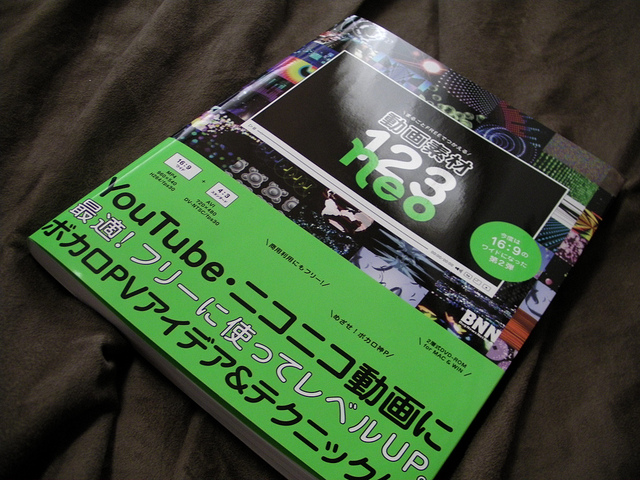 AfterEffects2011.10.21まるごとFREEでつかえる動画素材123NEOのループ動画素材をAfterEffectsとMotionで使う時の設定
AfterEffects2011.10.21まるごとFREEでつかえる動画素材123NEOのループ動画素材をAfterEffectsとMotionで使う時の設定 動画素材1232011.09.27「まるごとFREEでつかえる動画素材123NEO」が全国書店で発売中です。
動画素材1232011.09.27「まるごとFREEでつかえる動画素材123NEO」が全国書店で発売中です。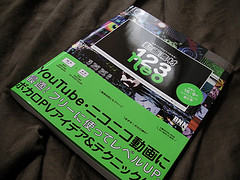 Final Cut Pro X2011.09.16Final Cut Pro X で「まるごとFREEでつかえる動画素材123NEO」のMP4を使う為の設定というかなんというかProResに変換(MacOS X・MPEG Streamclip)
Final Cut Pro X2011.09.16Final Cut Pro X で「まるごとFREEでつかえる動画素材123NEO」のMP4を使う為の設定というかなんというかProResに変換(MacOS X・MPEG Streamclip)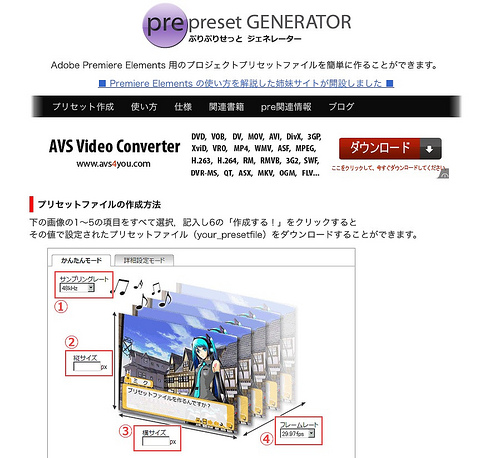 AdobePremiereElements2011.09.09「まるごとFREEでつかえる動画素材123 NEO」をAdobePremiereElementsで使う為の設定 Mac OS X
AdobePremiereElements2011.09.09「まるごとFREEでつかえる動画素材123 NEO」をAdobePremiereElementsで使う為の設定 Mac OS X
